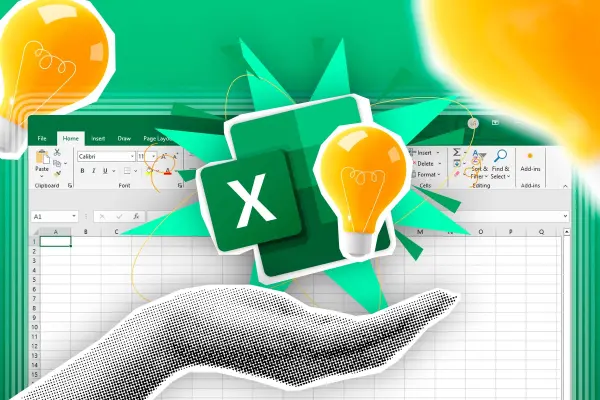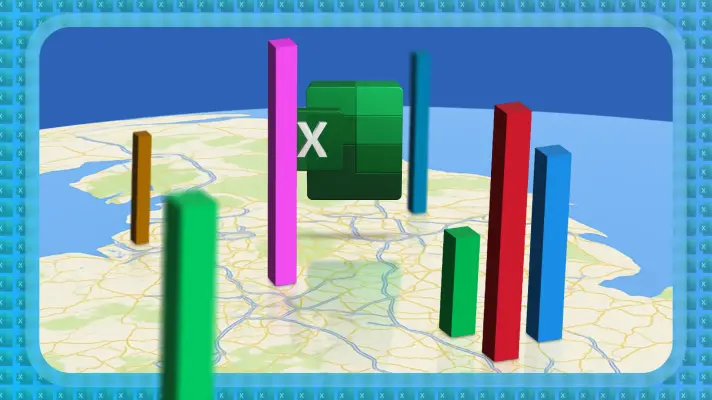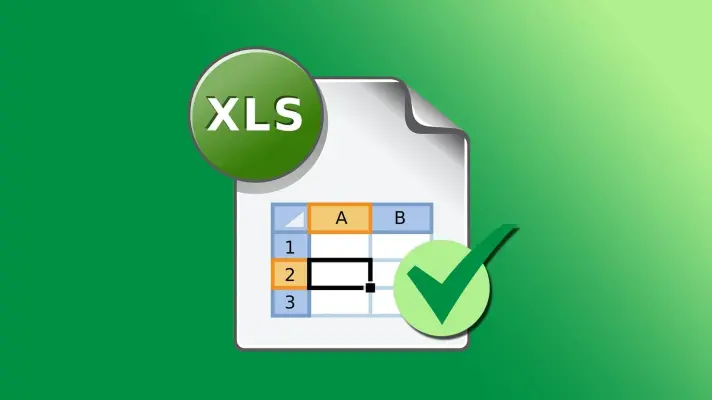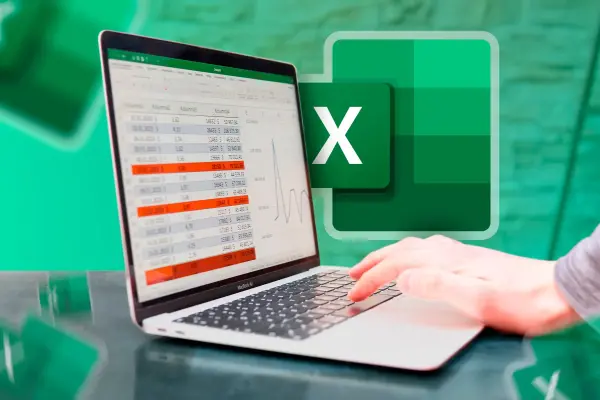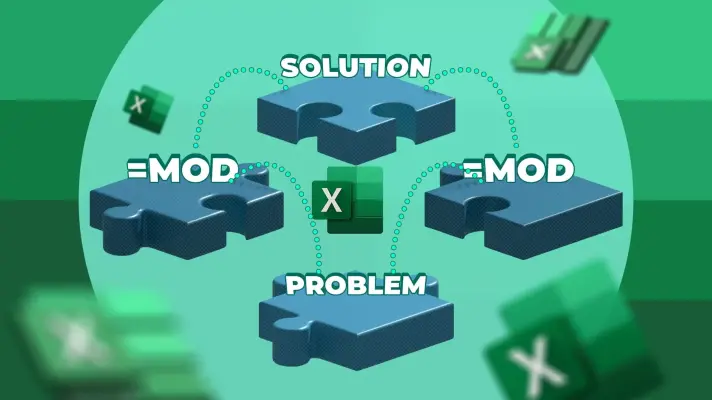اکسل به صورت پیشفرض جدولی گسترده و عظیم از داده است اما برای تحلیل و جمعبندی اطلاعات میتوانید بخشی از صفحه یا Sheet اکسل را به Pivot Table تبدیل کنید. کاربرد پیوت تیبل در اکسل گسترده است و آشنایی با این قابلیت ضروری است. در کنار استفاده از پیوت تیبل، آشنایی با روشهای مرتبسازی و سازماندهی داده در اکسل ضروری است.
در ادامه نکاتی در مورد پیوت تیبل و سازماندهی دادهها در اکسل مطرح میکنیم. با اینتوتک همراه باشید.